スポンサーリンク
Twitterアプリに不具合が発生した際などに、「ブラウザ版Twitter」を利用することで、その問題を回避できる場合があります。
今回は、「Twitterの調子が悪い」と思ったときに「ブラウザ版(Web版)Twitterを使ってみるといいよ」とアドバイスを受けたときに、ブラウザ版Twitterを使う方法を紹介します。
※iPhoneでは「Safari」、Androidでは「Chrome」を利用して、ブラウザ版Twitterの使い方を紹介します。
- 関連:ツイートを予約する方法
目次
スポンサーリンク
ブラウザ版Twitterとは
よく「ブラウザ版Twitter」と言われるのは何かというと、「Twitterアプリ」からではなく、「「Safari」や「Chrome」などの「Webブラウザー」と呼ばれる種類のアプリからTwitterを見たり、ツイートする方法のことです。
Twitterアプリに不具合や障害が発生しているときに、Twitterアプリの代わりに利用することが可能です。
使い方(iPhoneの場合)
まず、このリンク→「https://mobile.twitter.com/」←を長押ししてください(普通にタップすると、Twitterアプリが開いてしまいます)。
すると、次の画像のようなメニューが表示されるはずなので、「新規タブで開く」をタップします(※Twitter内ブラウザやLINE内ブラウザなどでこのページを開いていると、「新規タブで開く」が表示されません。その場合はSafariやChromeなど、単独のブラウザアプリからもう一度このページを開き直してください)。
すると「Twitterへようこそ」が表示されるので、「ログイン」をタップします。
ログイン
ログイン画面が表示されたら、「電話、メールまたはユーザー名」のところに、自分のTwttter ID(@○○○○○○の、@マーク抜き)を入力して、「パスワード」も入力した上で「ログイン」をタップします。
※Twitterの2段階認証が設定済みの場合は、「個人情報を認証する(テキストメッセージでログイン認証コードを送信しました)」画面が表示されるので、コードを入力して「送信」をタップしてください。
ログイン成功
ログインに成功すると、次のようにTwitterのホーム画面が表示されるようになります。
この画面からTweetを読んだり、ツイートをすることができます。
使い方(Androidの場合)
Android版の場合は「Chrome」アプリを開いて、アドレスバーに「mobile.twitter.com」を入力してページを開いてみてください(※単純に同じURLの『リンク』を開こうとすると、勝手にTwitterアプリが開いてしまいます)。
すると次のようなログイン画面が表示されるので、「ログイン」ボタンをタップして、ブラウザ版Twitterにログインすることができます。
以降は、iPhoneの場合の使い方の後半部分を参考にしてみてください。
関連(現在発生中の障害情報 2020年2月1日更新)
- 2020年02月01日深夜1時頃から障害発生中(詳細)
関連:ブラウザ版ではなく別のTWitterアプリを利用する場合
関連記事
スポンサーリンク
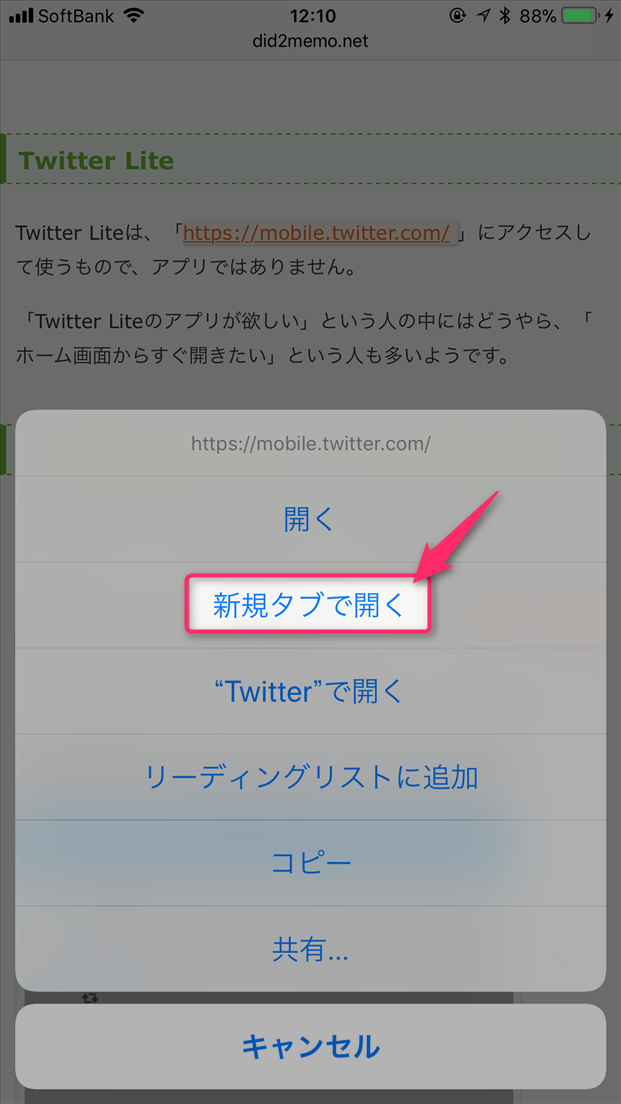

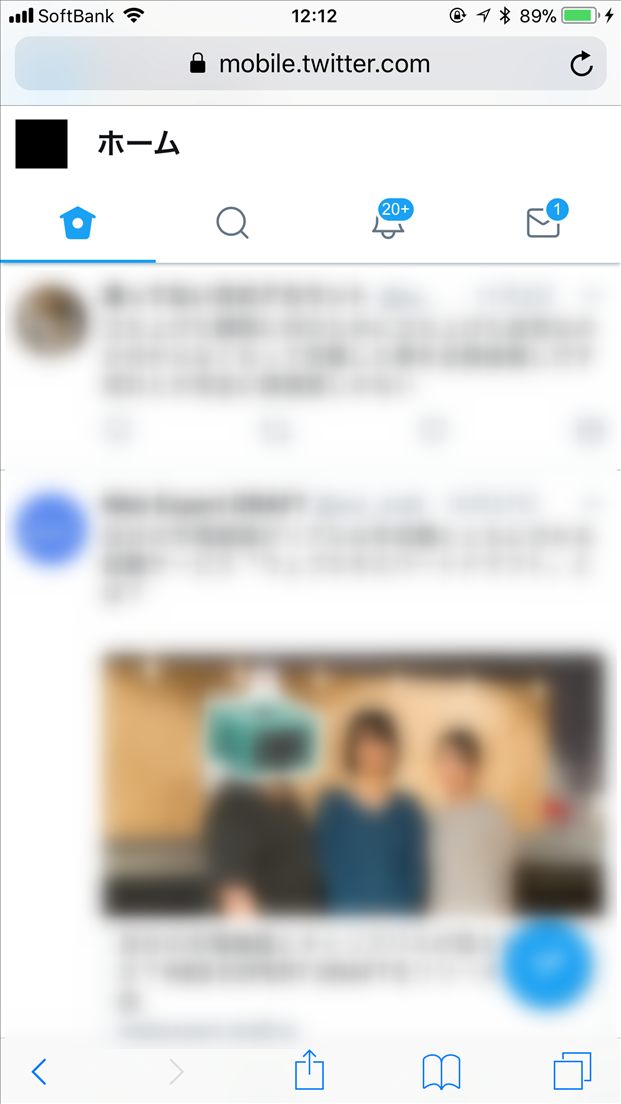
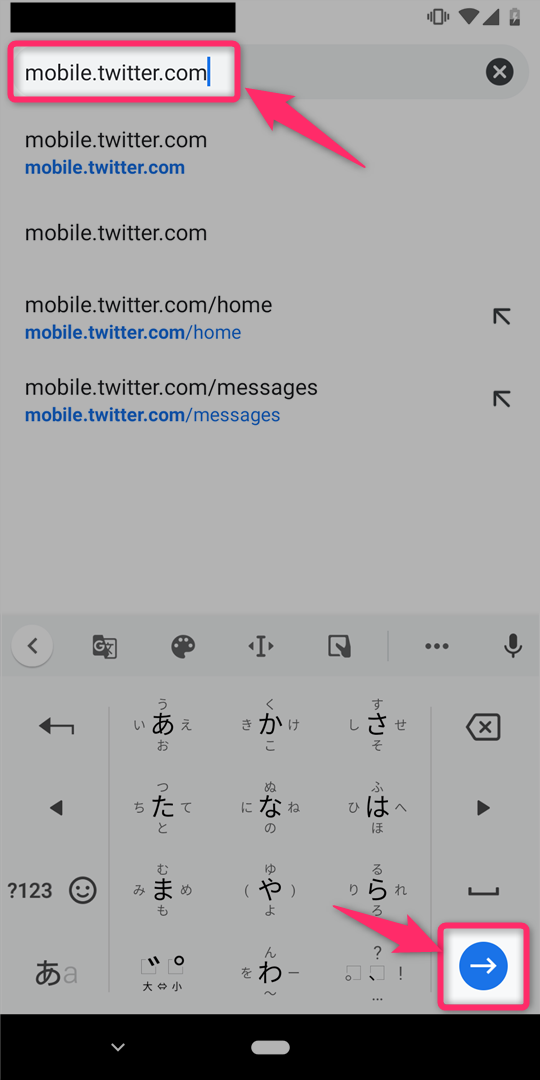
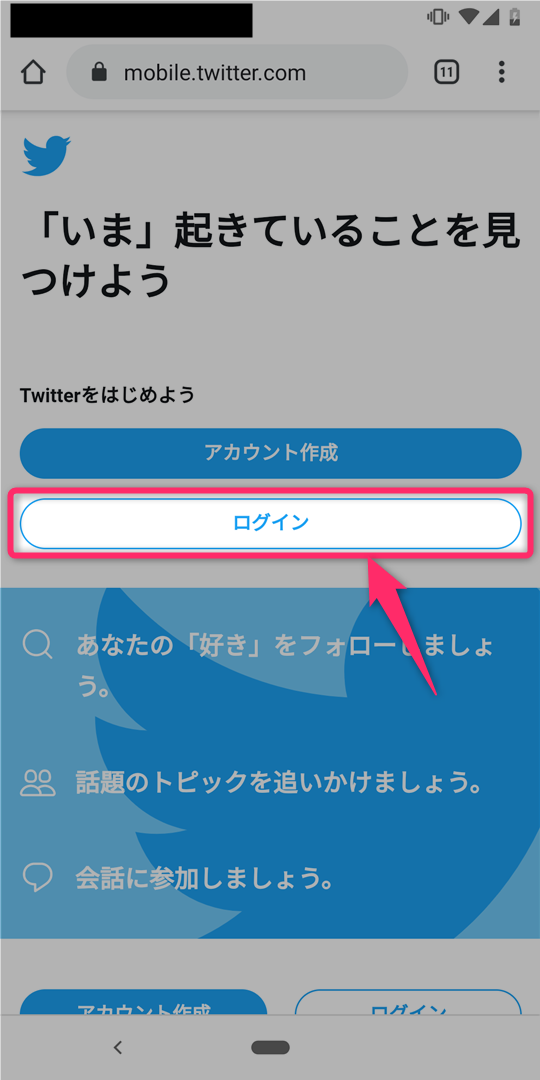
2018年7月27日(金) 13:24
新規タブを開く が表示されません
2020年1月23日(木) 20:22
開けました。ありがとうございました。
アプリが回復すると良いのですが。